写在最前,其实真想写一写食谱来着,苦于烹饪能力有限,所以标题就是个谎言,哈哈^_~
今天咱们就来聊一聊命令行工具(即 CLI:command-line interface,以下都会以 CLI 来代替冗长的命令行工具名词 )的开发。
阅读完本文,你会对从头到尾开发一个 CLI 有一个较全面的认识。
你也可以收藏下这篇文章,当你想开发一个 CLI 时,回来翻一翻,总会找到你想要的。
丹尼尔:花生可乐准备好了,坐等开始。
好勒,这就开始,Let's go! <( ̄︶ ̄)↗[GO!]
> 迈出第一步:初始化项目
创建一个空项目目录(接下来都是以 cook-cli 来作例子的,所以这里我们命名为 cook-cli),然后在该目录下敲打命令进行初始化,过程如下:
$ mkdir cook-cli$ cd cook-cli$ npm init --yes
复制代码
通过 npm init 命令,会将该目录初始化为一个 Node.js 项目,它会在 cook-cli 目录下生成 package.json 文件。
加 --yes 会自动回答初始化过程中提问的所有问题,你可以试着将该参数去掉,自己一个一个问题进行回答。
> 主线打通:CLI 骨架代码
项目已初始完毕,接下来我们添加骨架代码,让 CLI 飞一会。
我们创建 src/index.js 文件,它负责实现 CLI 的功能逻辑,是实际干活的。代码如下:
export function cli(args) { console.log('I like cooking');}
复制代码
接着创建 bin/cook 文件,它是 CLI 的可执行入口文件,是 CLI 在可执行环境中的代言者。代码如下:
#!/usr/bin/env node
require = require('esm')(module /*, options*/);require('../src').cli(process.argv);
复制代码
细心的你会发现这里用到了 esm 这个模块,它的作用是让我们可以在 js 源代码中直接使用 ECMAScript modules 规范加载模块,即直接使用 import 和 export。上面 src/index.js 的代码中能直接写 export 得益于该模块。
(请在项目根目录运行 npm i esm 来安装该模块)
我们有代言者,但必须对外宣传才行。所以在 package.json 中增加 bin 的声明,对外宣布代言者的存在。如下:
{ ... "bin": { "cook": "./bin/cook" }, ...}
复制代码
> 时刻彩排:本地运行和调试
在 CLI 面世之前,本地开发调试是必不可少的,所以便捷的调试途径非常必要。
丹尼尔:开发 Web 应用,我可以通过浏览器来调试功能。那 CLI 昨弄呢?
CLI 最终是在终端运行的,所以我们要先把它注册为本地命令行。方法非常简单,在项目根目录运行以下命令即可:
该命令会在本地环境注册一个 cook CLI,并将其执行逻辑代码链接到你的项目目录,所以你每次修改保存后即立即生效。
试着运行以下命令:
丹尼尔:Nice!但我还有个问题,我想要在 vscode 中设置断点来调试,这样有时候会更容易排查问题
你说得没错。方法也是很简单的,在 vscode 加入以下配置即可,路径为:调试 > 添加配置。根据实际要调试的命令参数,修改 args 的值即可。
{ "configurations": [ { "type": "node", "request": "launch", "name": "Cook", "program": "${workspaceFolder}/bin/cook", "args": ["hello"] // Fill in the parameters you want to debug } ]}
复制代码
> 意图识别:入参解析
插个小插曲:虽然你们在工作中可能经常接触到各种 CLI,但这里还是有必要对 CLI 涉及到的一些术语作简短的介绍:
# cook 即为命令$ cook
# start 即为 cook 的 子命令$ cook start
复制代码
# -V 为简写模式(short flag)的选项(注意:只能一个字母,多个字母代表多个选项)$ cook -V
# --version 为全写模式(long name)的选项$ cook --version
复制代码
# source.js 和 target.js 都为 cp 命令的参数$ cp source.js target.js
复制代码
其实,子命令也是命令的参数
Ok,从以上的介绍来看,我们要实现一个 CLI,对入参(包括 subcommand, options, argument)的解析是逃不掉的,那我们就直面它们吧。
commander:嘿,兄弟,别怕,有我呢!
是的,兄弟,有你真好。接下来我们通过使用 commander 这个模块来解析入参,过程和示例如下:
......import program from 'commander';
export function cli(args) { program.parse(args);}
复制代码
一句搞定,就是这么干脆利落。
丹尼尔:入参呢?怎么用呢?
在接下来的例子中,我们就会用到这些解析完的入参对象。所以,请先稍安勿躁。
> 不能没有你:版本和帮助
版本和帮助信息是一个 CLI 必须提供的部分,不然就显得太不专业了。我们就来看下如何实现吧。
修改 src/index.js ,代码如下:
import program from 'commander';import pkg from '../package.json';
export function cli(args) { program.version(pkg.version, '-V, --version').usage('<command> [options]'); program.parse(args);}
复制代码
通过 program.version 和 usage 的链式调用就搞定了,还是那么的冷酷。
试着运行以下命令:
> 添加大将:新增子命令
现在我们开始丰富 CLI 的功能,从增加一个子命令 start 开始。
它拥有一个参数 food 和 一个选项 --fruit,代码如下:
......export function cli(args) { .....
program .command('start <food>') .option('-f, --fruit <name>', 'Fruit to be added') .description('Start cooking food') .action(function(food, option) { console.log(`run start command`); console.log(`argument: ${food}`); console.log(`option: fruit = ${option.fruit}`); });
program.parse(args);}
复制代码
上面例子演示了如何获取解析后的入参,在 action 中你可以取到你想要的一切,你想做什么,完全由你做主。
尝试运行子命令:
$ cook start pizza -f apple
复制代码
> 寻求外援:调用外部命令
有些时候,我们需要在 CLI 中去调用外部命令,如 npm 之类的。
execa:该我上场表演了。┏ (^ω^)=☞
......import execa from 'execa';
export function cli(args) { .....
program .command('npm-version') .description('Display npm version') .action(async function() { const { stdout } = await execa('npm -v'); console.log('Npm version:', stdout); });
program.parse(args);}
复制代码
以上通过 execa 来调用外部命令 npm -v。来,打印一下 npm 的版本号吧:
> 促进交流:提供人机交互
有些时候我们希望 CLI 能通过一问一答的方式与用户互动,用户通过输入或选择的方式来提供我们想要的信息。
就在此时,一阵大风吹过,只见 Inquirer.js 踏着七彩云飞奔而来。
最常见的场景是:文本输入,是否选项,复选,单选。例子如下:
......import inquirer from 'inquirer';
export function cli(args) { ......
program .command('ask') .description('Ask some questions') .action(async function(option) { const answers = await inquirer.prompt([ { type: 'input', name: 'name', message: 'What is your name?' }, { type: 'confirm', name: 'isAdult', message: 'Are you over 18 years old?' }, { type: 'checkbox', name: 'favoriteFrameworks', choices: ['Vue', 'React', 'Angular'], message: 'What are you favorite frameworks?' }, { type: 'list', name: 'favoriteLanguage', choices: ['Chinese', 'English', 'Japanese'], message: 'What is you favorite language?' } ]); console.log('your answers:', answers); });
program.parse(args);}
复制代码
代码浅显,直接上效果图吧:
> 减少焦虑:等待提醒
人机交互体验很重要,如果不能马上完成的工作,就需要及时反馈用户当前工作的进度,这样可以减少用户的等待焦虑感。
ora 和 listr 肩并着肩,迈着整齐的步伐,迎面而来。
首先上场的是 ora
......import ora from 'ora';
export function cli(args) {
......
program .command('wait') .description('Wait 5 secords') .action(async function(option) { const spinner = ora('Waiting 5 seconds').start(); let count = 5; await new Promise(resolve => { let interval = setInterval(() => { if (count <= 0) { clearInterval(interval); spinner.stop(); resolve(); } else { count--; spinner.text = `Waiting ${count} seconds`; } }, 1000); }); });
program.parse(args);}
复制代码
话不多说,直接上图:
listr 随后而来。
......import Listr from 'listr';
export function cli(args) { ......
program .command('steps') .description('some steps') .action(async function(option) { const tasks = new Listr([ { title: 'Run step 1', task: () => new Promise(resolve => { setTimeout(() => resolve('1 Done'), 1000); }) }, { title: 'Run step 2', task: () => new Promise((resolve) => { setTimeout(() => resolve('2 Done'), 1000); }) }, { title: 'Run step 3', task: () => new Promise((resolve, reject) => { setTimeout(() => reject(new Error('Oh, my god')), 1000); }) } ]);
await tasks.run().catch(err => { console.error(err); }); });
program.parse(args);}
复制代码
依然话不多说,依然直接上图:
> 加点色彩:让生活不再单调
chalk:我是文艺青年,我为艺术而活,这该非我莫属了。<( ̄ˇ ̄)/
.....import chalk from 'chalk';
export function cli(args) {
console.log(chalk.yellow('I like cooking')); ..... }
复制代码
有了色彩的 CLI,是不是让你心情更加愉悦:
> 门面装饰:加个边框
boxen:这个是我的拿手好戏,看我的!<(ˉ^ˉ)>
......import boxen from 'boxen';
export function cli(args) {
console.log(boxen(chalk.yellow('I like cooking'), { padding: 1 })); ......}
复制代码
嗯,看上去专业一些了:
> 公布成果:可以发表了
如果你是以 scope 方式发布,例如 @daniel-dx/cook-cli。那么在 package.json 中增加以下配置可以让你顺利发布(当然,如果你是 npm 的付费会员,那这个配置是可以省的)
{ "publishConfig": { "access": "public" },}
复制代码
临门一脚,发射:
OK,已经对全世界发布了你的 CLI 了,现在你可以到 https://www.npmjs.com/ 去查询下你发布的 CLI 了。
> 温馨提醒:该升级了
update-notifier:终于到我了,我等到花儿已谢了。 X﹏X
......
import updateNotifier from 'update-notifier';
import pkg from '../package.json';
export function cli(args) { checkVersion(); ......}
function checkVersion() { const notifier = updateNotifier({ pkg, updateCheckInterval: 0 });
if (notifier.update) { notifier.notify(); }}
复制代码
为了本地调试,我们将本地的 CLI 降一个版本,把 package.json 的 version 修改为 0.0.9,然后运行 cook 查看效果:
o( ̄︶ ̄)o 完美!
以上详细地介绍了开发一个 CLI 的一些必备或常用的步骤。
当然,如果你只想快速开发一个 CLI,就像一些领导经常说的:不要跟我说过程,我只要结果。那完全可以使用如 oclif 这些专为开发 CLI 而生的框架,开箱即用。
而我们作为程序员,对于解决方案的来龙去脉,前世今生的了解,还是需要为些付出些时间和精力的,这样可以让我们更踏实,走得更远。
好了,今天就聊到这了,再见我的朋友们!
差点忘了,附上示例的源码:https://github.com/daniel-dx/cook-cli
┏(^0^)┛ ByeBye!



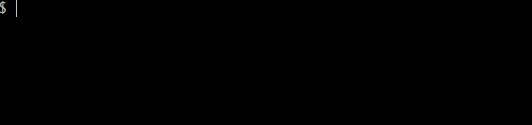

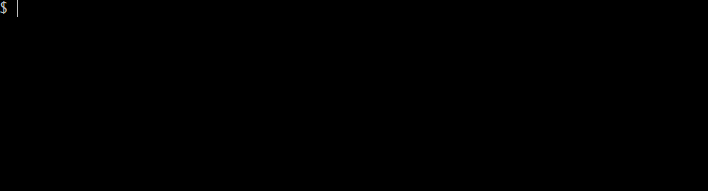

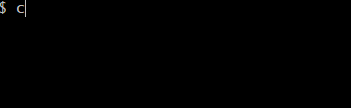
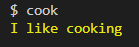
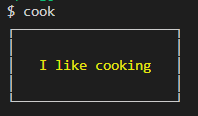
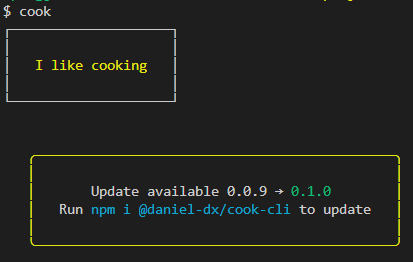












评论